
Не е много приятно, когато Skype не се стартира на Windows 10, в момент, когато това е много необходимо. Ще разгледаме основните причини за проблема, защо Skype не се отваря в Windows 10 и как да го решим.
Както при всяка грешка или проблем на системата, има няколко причини за нейното възникване. Тази ситуация може да възникне поради следните причини:
- Процес на актуализиране
- Skype не стартира поради остаряла версия
- Външни ограничения - системи или софтуер на трети страни
- Грешка във връзката
- Проблемът на самия Skype
Ще разгледаме всеки възможен вариант, защо Skype не отваря какво да правите в Windows 10, за да реши тази ситуация.
Skype се актуализира
Най-честата ситуация е, когато потребителят се опита да стартира Skype, но нищо не се случва. Така е направено, че по време на актуализацията няма да започне, докато актуализацията не бъде инсталирана. Опитайте да изчакате малко, докато приложението инсталира актуализацията.
Можете също да изключите Skype Update, за да предотвратите това да се повтори..

Тази информация се отнася за „класическата“ версия на Skype. Ако не влезе в „керемидения“ скайп на Windows 10, тогава тази опция няма да помогне. Използвайте други опции.
Нулиране на IE
Класическата версия на Skype работи на браузъра Internet Explorer, така че проблемите с браузъра могат да "реагират" на приложението. Ако не включите Skype на Windows 10, опитайте да нулирате IE:
- Стартирайте Internet Explorer
- Отворете свойствата на браузъра
- Отидете на раздела „Advanced“ и нулирайте
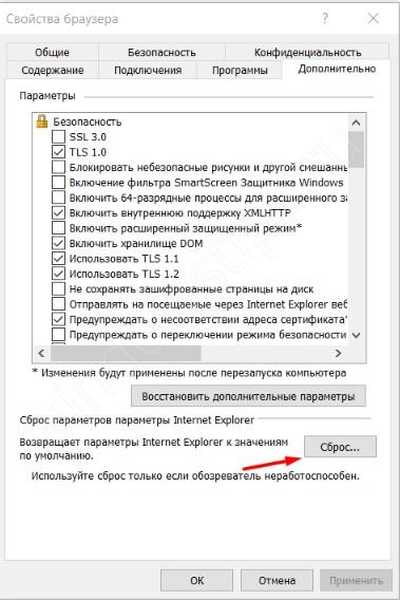
Остаряла версия
Не са включени в skype в Windows 10? Може би версията вече е остаряла.
Microsoft принуждава потребителите към новата версия на Skype. В този случай старите версии са ограничени по всякакъв начин - единственото, което може да се направи, е да актуализирате или затворите приложението.
В този случай има 2 възможности:
- Инсталирайте новата версия и я използвайте
- Преинсталирайте старата версия на Skype и предотвратете нейното актуализиране. В този случай приложението няма да получи актуализация, която ограничава използването му..
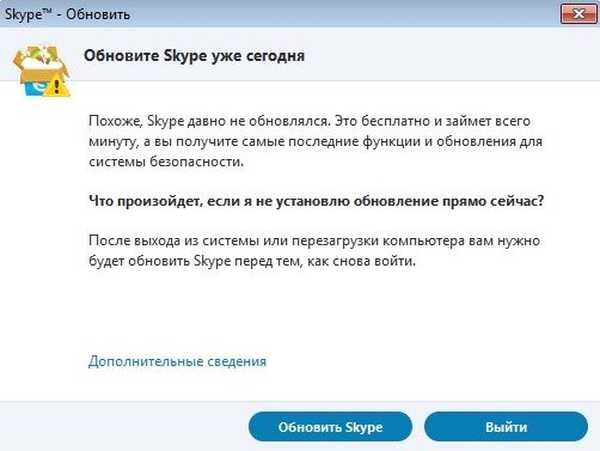
Какъв избор да направите лежи на потребителя - останете на познатата версия, но без актуализации или използвайте необичайната нова версия с нови функции и постоянни актуализации.
Ограничения на антивирусни или защитни стени
Отговорът на въпроса защо skype не се стартира в Windows 10 може да се намира в областта на защита на компютъра от външни заплахи, а именно в защитната стена и антивируса, който може да блокира достъпа на Skype до сървърите за правилна работа.
Skype постоянно се свързва със сървъра на Microsoft, за да получи необходимата информация за работа. Антивирусите на трети страни често възприемат Skype като твърде подозрителен и го блокират..
За целта опитайте временно да деактивирате антивирусната защита - чрез миниатюра в лентата на задачите или в настройките на самия антивирус. Ако антивирусът е бил причината - добавете Skype към изключенията, за удобната работа на антивируса и скайпа.

Освен това, ако skype не се свърже с интернет в Windows 10, не забравяйте да проверите в защитната стена на Windows, че приложението е разрешено външни връзки. Ако достъпът е отказан, Skype няма да може да работи.

По принцип грешка във връзката поради работата на защитните функции не е рядкост. В опит да защитите устройството, могат да бъдат засегнати и други стандартни приложения..
Грешка във връзката
Грешка при свързването към сървъри може да се дължи на антивирусен софтуер, системни настройки или качество на интернет връзка..
Използване на портове 80 и 443
В класическата версия на Skype, когато възникнат грешки в връзката, може да са необходими допълнителни настройки:
- Отворете настройките на скайп
- Отидете в раздела „Връзка“ и поставете отметка в квадратчето, за да използвате портове 80 и 443

Тези портове също трябва да бъдат отворени в рутера..
Проверка на наличността на Microsoft Server
Можете да опитате да проверите работата на Skype в уеб версията. За да направите това, следвайте линка: https://web.skype.com/
Но ако уеб версията не работи правилно, проблемът може да е от Microsoft. За проблеми от този характер беше създадена страница с проследяване на състоянието на услугата - https://support.skype.com/en/status/
Тук можете да намерите информация за отделни услуги и функции, както и предишни проблеми..

Преинсталирайте приложението
Ако предложените по-горе опции не помогнаха и Skype на Windows 10 все още не е зареден, опитайте да инсталирате отново. В зависимост от версията на използваното приложение, ще има различни начини за преинсталиране.
UWP или керемидено приложение
Керемиден Skype е наличен веднага след инсталирането на системата. Той се актуализира или инсталира чрез Windows Store, като всички UWP приложения.
За да инсталирате отново приложението, изпълнете следните стъпки:
- Отворете Windows 10 Options
- Отидете в настройките „Приложение“
- В раздела „Приложения и функции“
- Намерете Skype и щракнете върху бутона Изтриване.
След това, чрез Windows Store, можете да инсталирате приложението.

Класическо приложение
Класическото приложение - „добър стар“ Skype, се изтегля от уебсайта на Microsoft, инсталира се като всяка друга програма - чрез инсталатора на Microsoft.
Можете да изтриете програма, като използвате няколко опции:
- Чрез „Програми и функции“ - щракнете върху комбинацията Win + R, въведете командата appwiz.cpl. Кликнете върху приложението и след това върху бутона Изтриване
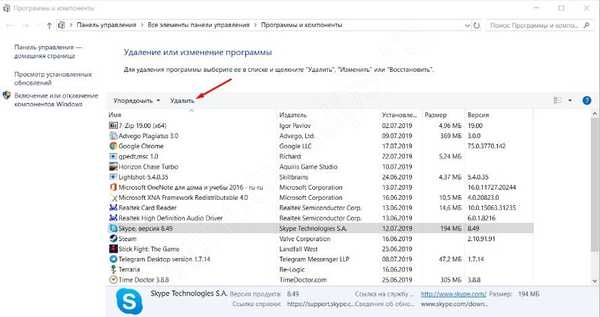
- Чрез помощната програма за премахване (https://support.microsoft.com/en-us/help/17588/windows-fix-problems-that-block-programs-being-installed-or-removed)- изтеглете и стартирайте. След това изберете Skype и изчакайте премахването да завърши.
- Чрез всеки софтуер за оптимизация - Revo Uninstaller, Ccleaner и т.н..
Можете да инсталирате, като изтеглите от сайта https://www.skype.com/en/get-skype/
Преинсталирането на Skype е ефективен начин за решаване на проблеми.Не виждайте микрофона на Skype в слушалки с Windows 10 или микрофонът не се свързва с компютър с Windows 10 - преинсталирането може да помогне много, но винаги трябва да погледнете причината за проблема и да не го инсталирате отново, когато се появят първите проблеми.
допълнително
Има няколко точки, на които трябва да обърнете внимание, когато решавате проблема защо Skype не се зарежда в Windows 10.
Телеметрия с увреждания
Ако сте използвали приложения или програми за деактивиране на телеметрията / проследяването на Windows 10, вероятно е тези действия да доведат до грешка при стартиране на Skype.
В този случай трябва да отворите файла с хостове, който е в папката и т.н. (WindowsSystem32driversetc). След това изтрийте всички записи, съдържащи думите - windows, microsoft и skype. Запазете файла и рестартирайте компютъра.
Нулиране на настройките
Една от причините Skype на Windows 10 да не се актуализира или стартира е проблемът с файловете за настройки на приложението. Те могат да бъдат нулирани, но за всяка версия на приложението по свой начин:
За версия 7 и по-долу
- Натиснете Win + R, въведете% appdata% skype и щракнете върху OK
- Намерете файл shared.xml и го преименувайте на shared1.xml
- Рестартирайте Skype и опитайте да го стартирате.
За версия 8 и по-нова

- Натиснете клавишната комбинация Win + R, въведете пътя% appdata% microsoft и щракнете върху OK
- Намерете файла Skype for Desktop и го преименувайте, като добавите единица в края на името
- Рестартирайте Skype и опитайте да го стартирате.
Когато използвате тези опции, вашата кореспонденция ще бъде загубена. Ще бъдат запазвани само съобщения от последните 30 дни.
В тази статия говорихме за това защо Skype не работи на Windows 10 след актуализиране и в резултат на грешки. Ако имате въпроси или затруднения, ще се радваме да ви помогнем в коментарите..
Приятен ден!











